

As pastas diretas permitem enviar trabalhos de impressão simplesmente arrastando e largando ficheiros PDF prontos a imprimir num atalho de pasta no ambiente de trabalho. As propriedades do trabalho são determinadas pelo fluxo de trabalho automático ligado a essa pasta direta.
Quando há uma folha-de-trabalho JDF na pasta direta, as propriedades de impressão da folha-de-trabalho JDF e o fluxo de trabalho automático ligado são utilizadas. Se uma propriedade é definida na folha-de-trabalho JDF e no fluxo de trabalho automático, a propriedade do fluxo de trabalho automático é aplicada. A menos que a definição de fluxo de trabalho automático [Substituir folha-de-trabalho] esteja desativada.
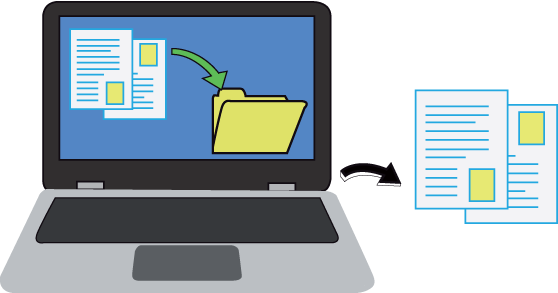 Arrastar e largar ficheiros de impressão
Arrastar e largar ficheiros de impressãoA utilização das definições do fluxo de trabalho automático ou da folha-de-trabalho depende da definição [Substituir folha-de-trabalho] do fluxo de trabalho automático.
O administrador de sistema cria as pastas diretas no Settings Editor e define a autenticação do utilizador para as pastas diretas.
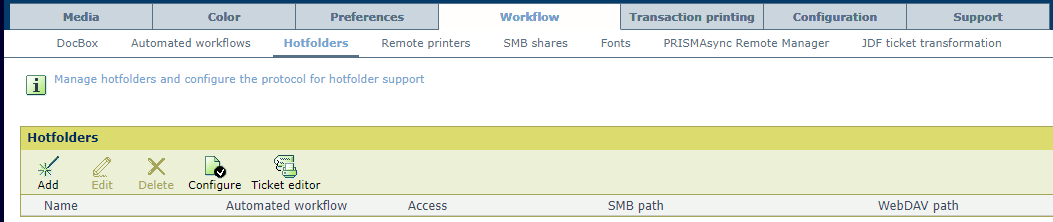 [Hotfolders]
[Hotfolders] Inicie o assistente padrão do Windows para mapear uma unidade de rede.
Na caixa de diálogo, utilize a ligação para ligar à pasta direta PRISMAsync para partilhar documentos ou ficheiros.
Insira o caminho para a pasta direta mostrado no Settings Editor , no separador .
Utilize o seguinte caminho.
WebDAV: http(s)://<nome de anfitrião>/dav/<nome de pasta direta> ou http(s)://<endereço IP>/dav/<nome da pasta direta>.
SMB: \\<nome de anfitrião>\<nome de pasta direta> ou \\<endereço IP>\<nome de pasta direta>.
Introduza o seu nome de utilizador e palavra-passe.
Insira um nome para a localização da rede.
Selecione Go e, em seguida, clique em Connect to Server no menu principal do Finder.
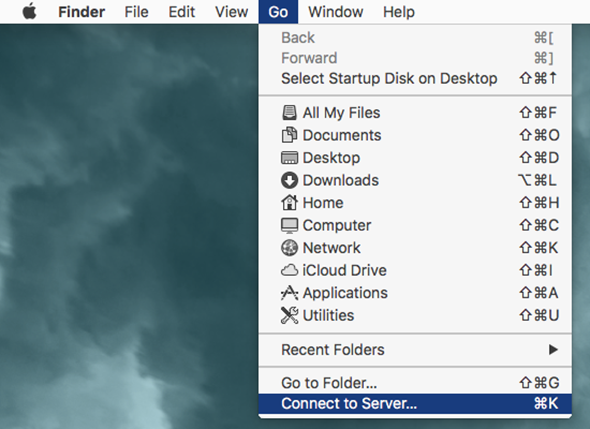
Introduza smb:// e o endereço IP, e clique em +.
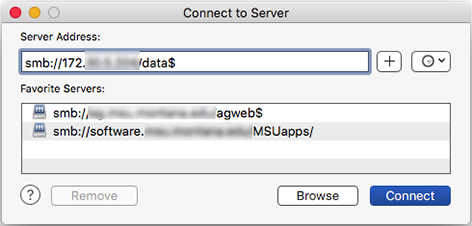
Selecione a pasta direta necessária e clique em Connect
Introduza o seu nome de utilizador e palavra-passe na janela de pop-up.
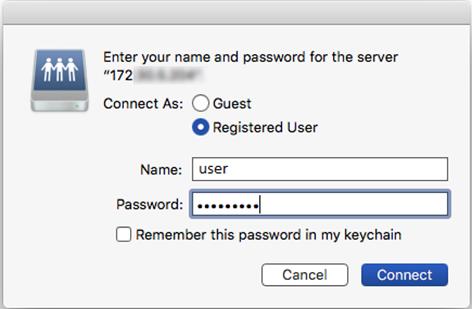
Assim que a ligação for feita, a partilha será apresentada no ambiente de trabalho Mac.
Aceda ao atalho da pasta direta.
Arraste e largue o ficheiro Default_ticket.jdf no atalho da pasta direta.
Clique duas vezes no atalho da pasta direta para ver as propriedades de impressão da pasta direta.
Selecione os ficheiros PDF e arraste e largue os mesmos no atalho da pasta direta.
Após a impressão, os ficheiros PDF são removidos da pasta direta.